Al momento del riavvio del computer, a volte un arresto anomalo del BSOD che indica il messaggio di errore "Il computer è stato riavviato da un controllo errori" può causare problemi. Non preoccuparti per questo problema. Ci sono alcune soluzioni facili a questo problema.
Fix-1 Esegui la diagnostica della memoria di Windows-
Diagnostica della memoria di Windows può rilevare e risolvere problemi relativi alla memoria.
1. Cercare "memoria" dalla casella di ricerca.
2. Quindi, fare clic su "Diagnostica della memoria di Windows” per accedervi.
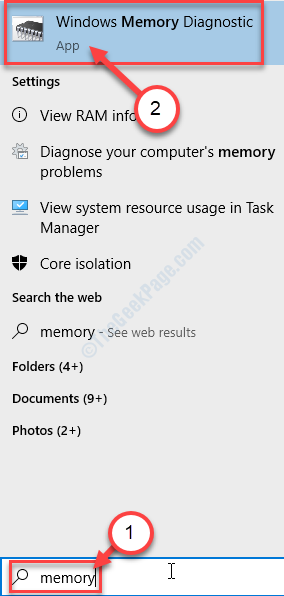
3. Quando il Diagnostica della memoria di Windows viene visualizzato, fare clic su "Riavvia ora e verifica la presenza di problemi (consigliato)“.
O,
Se desideri programmare questa ricerca al riavvio successivo, fai clic sul pulsante "Verifica la presenza di problemi la prossima volta che avvierò il computer" opzione.
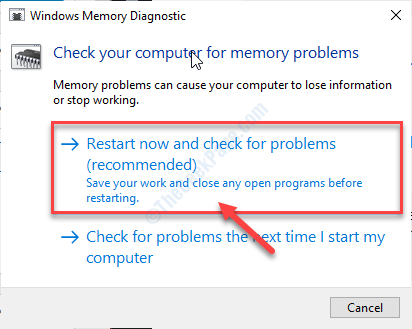
L'unità di memoria del tuo sistema verrà accuratamente controllata per errori minuscoli.
Dopo aver riavviato il computer,
Fix-2 Esegui Driver Verifier-
Verificatore driver Driver può risolvere questo problema.
IMPORTANTE–
Questa correzione comporta alcuni passaggi che richiedono un livello superiore di conoscenza del computer. Seguire attentamente i passaggi indicati di seguito. Un singolo errore può causare danni irreversibili al tuo sistema.
1. Clicca sul Tasto Windows e digita "verificatore“.
2. Quindi, premere il tasto 'accedere' chiave per accedere al Verificatore driver Driver.
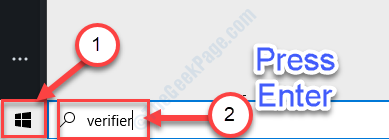
3. Quando il Verificatore driver Driver viene visualizzato, fare clic su "Crea impostazioni personalizzate (per sviluppatori di codice)" opzione.
4. Successivamente, fai clic su "Il prossimo“.
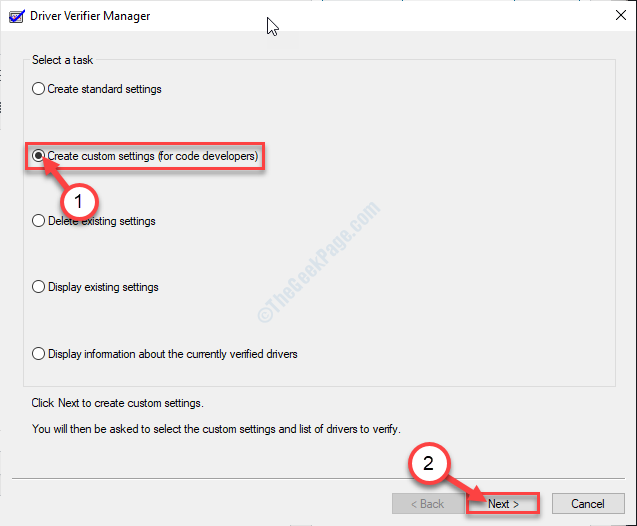
5. Noterai un elenco di driver. Seleziona tutti i conducenti nell'elenco TRANNEquesti due-
un. Simulazione randomizzata di risorse scarse
b. Controllo della conformità DDI
7. Dopo aver controllato tutti i driver tranne quelli, fare clic su "Il prossimo“.
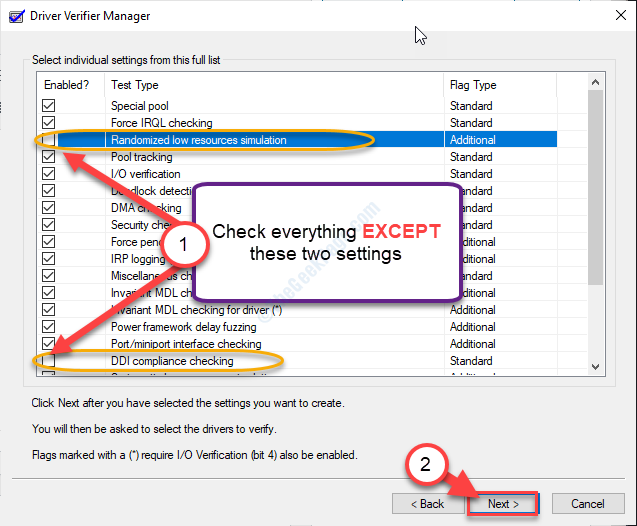
8. Ora, fai clic su "Seleziona i nomi dei conducenti da un elenco“.
9. Quindi, fare clic su "Il prossimo“.
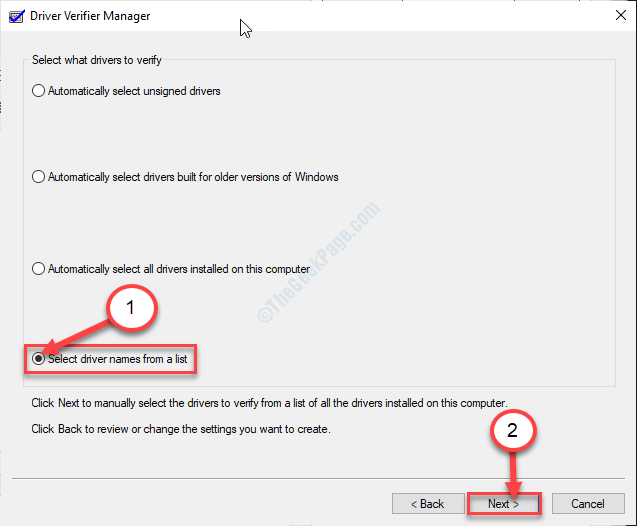
10. Qui vedrai un elenco di driver installati sul tuo sistema. Seleziona semplicemente tutti i driver che sono NONda Microsoft.
11. Dopo aver selezionato tutti quei driver non nativi, fai clic su "finire“.

12. Devi accedere al Prompt dei comandi con diritti amministrativi. Per farlo, digita "cmd"nella casella di ricerca.
13. Quindi, fare clic con il tasto destro del mouse su "Prompt dei comandi“, seguito da un clic su “Esegui come amministratore“.

14. Per essere sicuro che Verificatore driver Driver è in esecuzione, esegui questo semplice codice in CMD terminale. Digita questa riga e premi accedere.
verificatore/impostazioni query
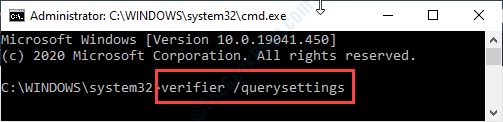
Chiudi il Prompt dei comandi finestra.
Ricomincia il tuo dispositivo Windows 10.
Dopo il riavvio il problema verrà risolto.


